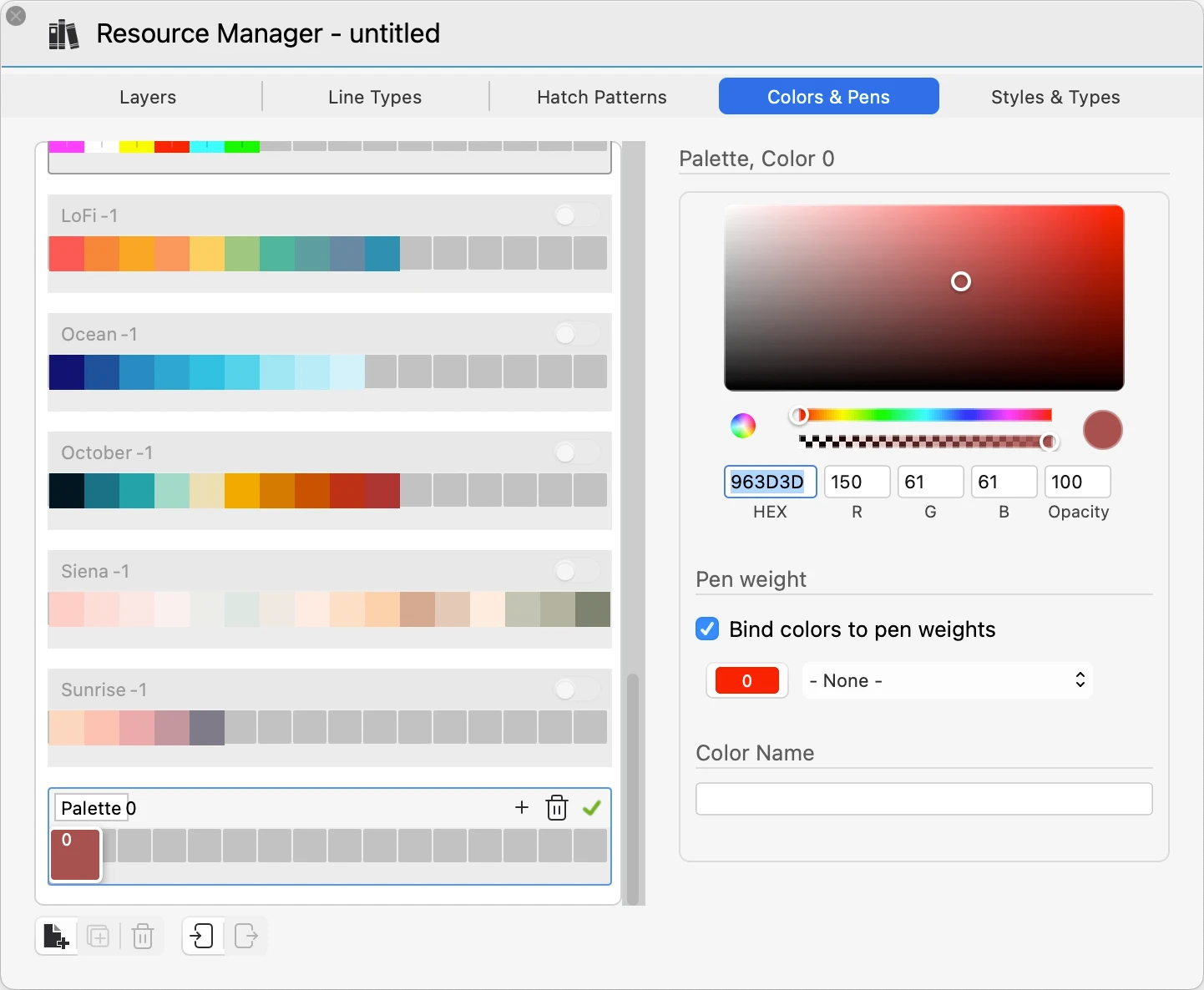Farben Manager
Zeichnungselemente in HighDesign haben standardmäßig eine indizierte Farbe aus einer Standard-Palette von 256 Farben. Der Bereich Farben auf der linken Seite listet die Standardpalette auf und bietet die Möglichkeit, neue Paletten zu aktivieren oder zu erstellen und sie als Ressourcen zum Projekt hinzuzufügen.
_
Klicken Sie auf die Schaltflächen Wechseln, um dem Projekt weitere Standardpaletten (Graustufen, AutoCAD® ACI, ISO/DIN) hinzuzufügen. Die Schaltflächen am unteren Rand der Palettenliste sind:
- Palette hinzufügen, um eine neue benutzerdefinierte Palette zu erstellen; verwenden Sie die Schaltflächen “+” und “-”, um Farben hinzuzufügen oder zu entfernen, die Sie über den Farbwähler einstellen möchten. Klicken Sie zur Bestätigung auf das grüne Häkchen; neue Paletten werden automatisch in der Benutzerbibliothek gespeichert.
- Duplizieren Sie die ausgewählte Palette.
- Löscht die ausgewählte benutzerdefinierte Palette.
- Importieren Sie externe Paletten über die Dateiformate .xml und .ase.
- Exportieren Sie eine Palette als Ressource, die zur externen Verwendung zur Verfügung steht. Verwenden Sie die Steuerelemente und die Informationen, die auf der rechten Seite des Fensters angezeigt werden, um die Werte der ausgewählten Farben zu überprüfen oder die neuen Farben der benutzerdefinierten Palette über den Farbschieberegler und den Picker einzustellen. Legen Sie die Farbwerte analytisch über die HEX- oder RGB-Felder fest. Der Schieberegler und das Feld Deckkraft steuern den Deckkraftwert der Farbe. Verwenden Sie das Feld Name, um den Namen der Farbe festzulegen.
Verwenden Sie die Steuerelemente und die Informationen, die auf der rechten Seite des Fensters angezeigt werden, um die Werte der ausgewählten Farben zu überprüfen oder die neuen Farben der benutzerdefinierten Palette über den Farbschieberegler und den Picker einzustellen. Legen Sie die Farbwerte analytisch über die HEX- oder RGB-Felder fest. Der Schieberegler und das Feld Deckkraft steuern den Deckkraftwert der Farbe. Verwenden Sie das Feld Name, um den Namen der Farbe festzulegen.
Bindefarben zu Stiftgewichten
Binden Sie eine Farbe an ein Stiftgewicht, so dass bei der Auswahl einer Stiftfarbe im Projekt automatisch das zugehörige Stiftgewicht eingestellt wird.
- Aktivieren Sie die Option “Farben an Stiftgewicht binden”, klicken Sie auf eine Farbe und wählen Sie ein Stiftgewicht aus dem Popup-Menü; die ausgewählte Stiftnummer erscheint im Farbfeld. Um einen Stift aus einer Farbe zu entfernen, drücken Sie die Optionstaste auf der Tastatur und klicken Sie auf das Farbfeld oder wählen Sie “Keine” aus dem Popup-Menü.
- Die Farb-Stift-Bindung funktioniert nur in eine Richtung: Wenn Sie eine Farbe auswählen, wird auch ihr Stiftgewicht ausgewählt, aber die Auswahl eines Stiftgewichts ändert nicht die aktuelle Farbe. Auf diese Weise können Sie die Stiftstärke eines Objekts jederzeit ändern, ohne dass sich dies auf seine Stiftfarbe auswirkt. Farbstiftbindungen werden im aktuellen Dokument gespeichert.